JPEGmini Pro

Cuando proporciono imágenes de alta resolución a nuestros clientes o cargo imágenes en este sitio web, a menudo extraigo imágenes JPEG con una calidad de entre el 70 % y el 85 %. Aunque algunos fotógrafos suelen extraer sus imágenes con una calidad del 100 %, rara vez siento la necesidad de hacerlo, ya que el tamaño de los archivos es escandalosamente grande, mientras que las diferencias de calidad son demasiado pequeñas (y, a menudo, imposibles) de notar. Recientemente encontré un producto interesante de JPEGmini llamado " JPEGmini Pro ", que está específicamente dirigido a fotógrafos como yo que buscan una buena manera de ahorrar espacio sin perder calidad de imagen.
Por diseño, JPEG es un formato de imagen comprimida que fue diseñado para la web en mente. Aplica algoritmos de compresión con pérdida para reducir imágenes masivas de otros formatos como TIFF y ofrece la posibilidad de utilizar diferentes niveles de compresión. Entonces, cuando miré por primera vez a JPEGmini Pro, me pregunté qué tan diferente sería en comparación con el motor JPEG usado en Adobe Photoshop y Lightroom, los dos programas que más uso para extraer imágenes. En esta revisión, exploraré la versión Lightroom de JPEGmini Pro, que se integra a la perfección en mi flujo de trabajo sin agregar complejidad ni sobrecarga innecesaria.

La diferencia entre la versión normal de JPEGmini y la versión Pro es que esta última permite el procesamiento de imágenes de hasta 50 MP de resolución mientras utiliza todos los núcleos de procesador disponibles, lo que ofrece un rendimiento hasta 8 veces más rápido. Además, la versión Pro es imprescindible si desea integrar el motor de compresión JPEG directamente en Lightroom.
1) Instalación de JPEGmini Pro
Instalar la versión normal de JPEGmini Pro es muy sencillo. Usted compra el producto, descarga el paquete de instalación pequeño, que luego descarga e instala el paquete más grande del sitio web de JPEGmini. JPEGmini funciona tanto en Mac como en PC, pero las siguientes instrucciones son específicamente para PC. Tenga en cuenta que es posible que reciba una advertencia de seguridad que le pregunte si desea instalar el software o no, por lo que después de hacer clic en "Instalar", se inicia el proceso de descarga. Después de que se inicie el instalador, se le presentará un acuerdo de licencia y, una vez que lo acepte, el software le pedirá el código de activación. Escriba el código de activación, haga clic en "Siguiente" y estará listo para comenzar. Después de que se cierren las ventanas de registro, se le presentará una interfaz de aplicación limpia que se ve así:
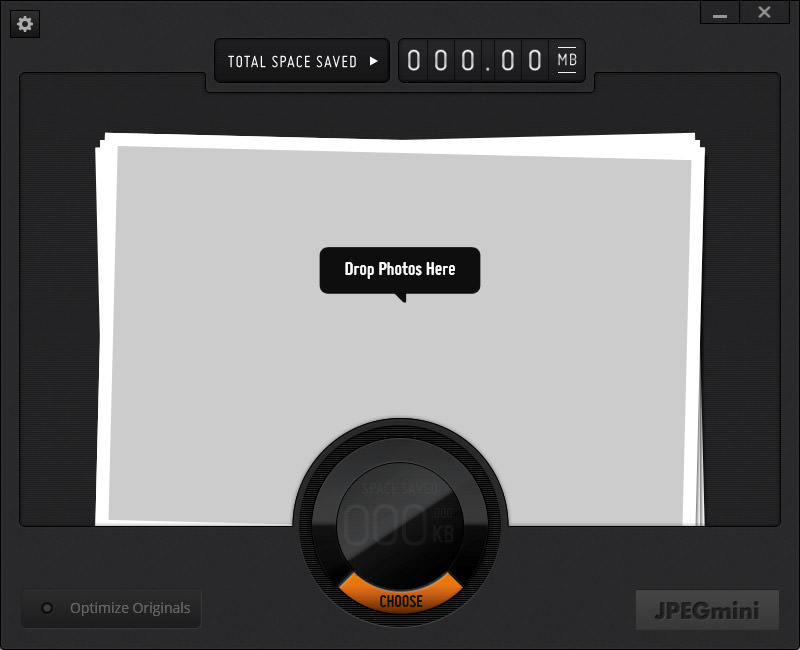
El software está listo para ser utilizado.
2) Instalación del complemento JPEGmini Pro Lightroom
Desafortunadamente, el proceso de instalación de Lightroom no es tan simple e implica algunos pasos manuales una vez que se completa la instalación. Al final del proceso, se le presentará un archivo de texto LÉAME, que describe el proceso de instalación manual del complemento para Lightroom. Para ser honesto, me sorprendió bastante ver lo siguiente en el archivo README que brinda estas instrucciones de instalación:
- Copie el archivo jpegmini.lrplugin a su disco duro
- Abra Lightroom y seleccione Archivo > Administrador de complementos
- Haga clic en el botón "Agregar" debajo de la lista de complementos
- Ubique el complemento jpegmini.lr en su disco duro y haga clic en "Agregar complemento"
Instrucciones bastante malas si me preguntas, especialmente para alguien que no tiene conocimientos de informática. En primer lugar, la primera línea dice "copie el archivo jpegmini.lrplugin en su disco duro", lo cual es una tontería. El instalador no indica dónde se encuentra físicamente ese "archivo" y una vez completada la instalación, ya está en la computadora. En segundo lugar, aunque pude ubicar la carpeta correcta en "C:Program Files (x86)ICVTJPEGminiLightroomPlugin", el "jpegmini.lrplugin" mencionado resulta ser una carpeta, no un archivo. En tercer lugar, me sorprende por qué la compañía proporciona un instalador, si todo lo que hace es copiar archivos a una carpeta en su computadora. Hubiera sido mucho mejor si hubiera un archivo ZIP simple con el contenido de la carpeta, junto con las instrucciones adecuadas sobre cómo instalar el complemento.
Esto es lo que debe hacer para que el complemento de Lightroom funcione:
- Una vez completada la instalación, encienda Lightroom
- Una vez que se abre Lightroom, vaya a Archivo->Administrador de complementos
- Haga clic en el botón "Agregar" en la esquina inferior izquierda de la ventana Administrador de complementos
- En una versión de 64 bits del sistema operativo Windows, vaya a C:Program Files (x86)ICVTJPEGminiLightroomPlugin
- Haga clic izquierdo en la carpeta "jpegmini.lrplugin" una vez, luego haga clic en el botón "Seleccionar carpeta"
- Se le presentará la siguiente ventana:

- Escriba su código de activación y haga clic en "Activar"
- Espere hasta que se active el software. Cuando se complete el proceso, el texto cambiará a "Activado"
- Haga clic en "Listo" para cerrar la ventana del Administrador de complementos
El complemento ahora está en funcionamiento y listo para ser utilizado.
3) Usando JPEGmini Pro
Si está utilizando la versión regular de JPEGmini Pro para optimizar los archivos existentes en su sistema de archivos, todo lo que tiene que hacer es encontrar las imágenes JPEG en su computadora y arrastrarlas y soltarlas en el área de la pantalla que dice "Coloque fotos aquí". ”, como se muestra en la primera captura de pantalla anterior. Cuando haga esto, JPEGmini Pro le advertirá si desea sobrescribir las fotos originales. Si hace clic en "Continuar", el programa revisará cada archivo, lo volverá a comprimir y eliminará el original. Si desea guardar los originales por si acaso, antes de comenzar este proceso, haga clic en el pequeño icono de engranaje en la parte superior izquierda de la pantalla, vaya a Preferencias y seleccione "Exportar a carpeta". Una vez que elija una ubicación diferente para los archivos guardados, se guardarán allí y no se sobrescribirá nada.
La ventana de Preferencias también le permite cambiar el tamaño de las fotos a una resolución diferente, en caso de que necesite exportarlas a su sitio web o algún otro medio. Hay algunos ajustes preestablecidos de resolución como 960 × 720 (pequeño), 1600 × 1200 (mediano) y 2592 × 1944 (grande), pero también puede seleccionar "Ancho máximo" o "Altura máxima" e indicar la resolución de píxeles exacta.
Después de que el software analizara 45 archivos de mi Galería de paisajes , con un peso total de 56 megabytes, el software indicó que redujo todo en un total de 11,79 megabytes, lo que equivale a una proporción de 1,3x, como se muestra a continuación:

Era un poco escéptico acerca de tales ahorros, porque son bastante significativos si se tiene en cuenta el hecho de que las imágenes ya estaban comprimidas con una calidad del 77 % en Lightroom (que es el tercer nivel de calidad desde el 100 %). Por lo general, cuando realmente necesito reducir el tamaño de la imagen de un archivo, suelo utilizar el excelente software ExifTool de Phil Harvey. Como se explica en mi artículo EXIF, utilizo esta herramienta para deshacerme de los datos basura de las imágenes JPEG (como los datos XMP y las miniaturas integradas), al mismo tiempo que conservo los datos EXIF esenciales para que nuestros lectores los consulten. No podía recordar si hice esto con mis archivos antes de que se realizara la compresión, así que volví a ejecutar los archivos originales con ExifTool. Resulta que ya lo hice, por lo que los ahorros de espacio que se ven arriba estaban por encima de lo que ya había ahorrado. ¡Eso sí que es extraordinario! Pasar de 56 megabytes a 43 puede no parecerle gran cosa, pero casi un 25 % de ahorro de espacio para archivos altamente optimizados es enorme para mí. Esto significa que los archivos que ve en este sitio web se cargarían un 25% más rápido y si tuviera que elegir imágenes con niveles de compresión aún más altos, las oportunidades de ahorro de espacio serían enormes.
Una vez que vi lo anterior, comencé a explorar cómo funciona realmente JPEGmini. Dado que JPEG es un formato ampliamente aceptado y compatible, sabía que los ingenieros de JPEGmini no reescribieron el estándar JPEG. Como se indica en la página " Acerca de nosotros " de su sitio web, "JPEGmini es una tecnología de recompresión de fotografías pendiente de patente". Entonces, en esencia, es un algoritmo de recompresión, que mira el archivo JPEG existente, luego intenta comprimirlo aún más sin introducir más artefactos que serían visibles a nuestros ojos. El resultado son tamaños de archivo más pequeños, que es de lo que se trata el software JPEGmini.
El siguiente experimento fue ver qué tipo de ahorro de espacio se podía ver al trabajar con imágenes JPEG de tamaño completo extraídas con la máxima calidad. Usé una imagen JPEG de muestra de una mariposa que capturé con la lente Tamron 150-600 mm. A tamaño completo, el archivo tenía un tamaño de 27.939 MB. Después de un par de segundos de volver a comprimir la imagen, esto es lo que se me presentó:

Vaya, eso es un total de 15,644 MB para ese único archivo, que se redujo drásticamente a solo 11,535 MB, casi una reducción del 60% en el tamaño del archivo. Me resultó difícil creer que el software resultara en tanto ahorro de espacio, así que abrí la imagen JPEG en mi computadora y analicé el archivo píxel por píxel. Al ir y venir varias veces, no pude ver NINGUNA diferencia en la calidad. Sin artefactos, sin reducción de ruido forzada, sin posterización de ningún tipo.
Después de revisar el archivo, volví a él y lo vi en un editor ASCII para ver si el XMP y otros metadatos todavía estaban en el archivo. Todo estaba intacto. El software no hizo nada con esos datos, lo que significaba que en realidad podía ejecutar ExifTool además de la compresión para producir una imagen aún más pequeña. Después de hacer eso, el tamaño del archivo se redujo a 11.511 MB, que son otros 24 KB de ahorro de espacio. Un pequeño cambio para un archivo grande, pero aun así ahorros adicionales.
Cuando los archivos JPEG se ejecutan a través de JPEGmini, el software etiqueta cada archivo para evitar una compresión adicional y una posible degradación de la imagen. Entonces, cuando revisé el mismo archivo dos veces, esto es lo que se me presentó:
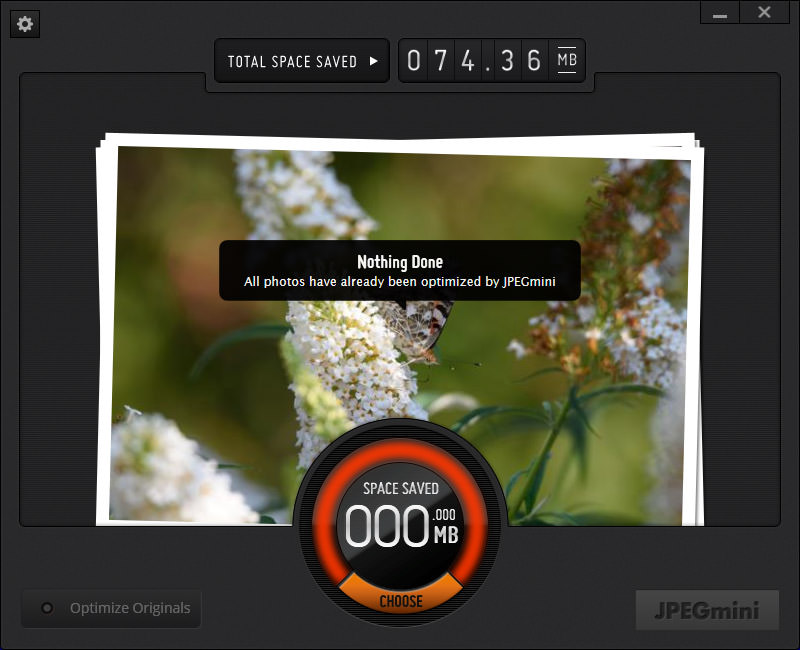
Ese es un método bastante inteligente para asegurarse de que no se pierdan datos adicionales.
Lo único que no pude encontrar cómo hacer es restablecer el "Espacio total ahorrado" en la parte superior de la aplicación. El número simplemente se incrementa cada vez que procesa imágenes JPEG y apagar y volver a abrir el software aún mantiene el contador en la misma cifra. Sería genial si la gente de JPEGmini agregara un botón de "reinicio" justo al lado, para que uno pudiera ver el ahorro total cada vez que se procesa un lote de imágenes.
Ahora, si se pregunta qué tan buena es esta compresión JPEG en términos de preservar la calidad de la imagen, desplácese hacia abajo para ver una comparación.
Actualizar:Uno de nuestros lectores señaló que simplemente se podría usar una mayor compresión para lograr el mismo resultado. Eso es ciertamente cierto, pero eso requeriría un poco de ida y vuelta para determinar la relación de compresión óptima para cada imagen, algo que personalmente no tengo tiempo para hacer. Por el bien de este experimento, extraje una imagen al 85%, que es el segundo nivel de calidad del más alto en Lightroom, que produjo un tamaño de archivo de 16.855 MB. Dado que es mucho más grande que 11.535 MB, significaba que tenía que bajar la calidad. Así que bajé la configuración de calidad al 77 % (tercer nivel) y volví a extraer la imagen. Esta vez, el tamaño del archivo era de 11,154 MB, que es un poco más pequeño que el que produjo JPEGmini. Cuando comparé lo que obtuve con una calidad del 77 % con lo que produjo JPEGmini, no pude ver ninguna diferencia en las imágenes. Lo suficientemente justo, pero, ¿qué sucede si agregamos ese archivo del 77 % de Lightroom a JPEGmini? El software comprimió mucho más el archivo y lo redujo a 8.793 MB, otro 22% de ahorro de espacio. Esta vez, cuando comparé la imagen de calidad del 77 % con la imagen comprimida JPEGmini, las diferencias fueron muy pequeñas (la mayoría de las personas no podrían verlas), pero ahí estaban. Esto significa que JPEGmini básicamente aplicó una compresión de menor calidad a la imagen que la que especifiqué de Lightroom y decidió que "debería ser lo suficientemente buena". Y ciertamente lo fue. las diferencias eran muy pequeñas (la mayoría de la gente no podría verlas), pero estaban ahí. Esto significa que JPEGmini básicamente aplicó una compresión de menor calidad a la imagen que la que especifiqué de Lightroom y decidió que "debería ser lo suficientemente buena". Y ciertamente lo fue. las diferencias eran muy pequeñas (la mayoría de la gente no podría verlas), pero estaban ahí. Esto significa que JPEGmini básicamente aplicó una compresión de menor calidad a la imagen que la que especifiqué de Lightroom y decidió que "debería ser lo suficientemente buena". Y ciertamente lo fue.
Qué significa todo esto? Básicamente, JPEGmini no es un nuevo algoritmo JPEG mágico. Todo lo que hace es decidir qué debería ser "suficientemente bueno" en términos de calidad cuando una imagen se extrae en un cierto nivel de calidad. Si se extrae con la máxima calidad, JPEGmini decide si vale la pena aplicar un índice de compresión más bajo, siempre que no se introduzcan artefactos. Eso es lo que pasó con las imágenes de arriba. Al mismo tiempo, es un algoritmo bastante inteligente que ahorrará mucho tiempo a personas como yo. Cuando extraigo imágenes, si quiero conservar la configuración de calidad más alta, simplemente puedo extraer imágenes al 100% de calidad y JPEGmini decidirá cuál debería ser la compresión más baja aceptable para mí. Si extraigo en una configuración de calidad más baja, hace lo mismo al reducirlo al nivel "aceptable" más bajo. Algunas imágenes se comprimen mejor que otras,
4) Uso del complemento JPEGmini Pro Lightroom
Ahora que conocía los increíbles beneficios de este paquete de software, era hora de probarlo en Lightroom y hacer de JPEGmini parte de mi flujo de trabajo. Como ya mostré el proceso de instalación y activación del complemento, todo lo que tuve que hacer fue realizar un solo paso durante el proceso de exportación. Abre Lightroom, selecciona las fotos que te gustaría extraer y luego abre la ventana Exportar. Ahora se le presentará la ventana Exportar que se ve así:
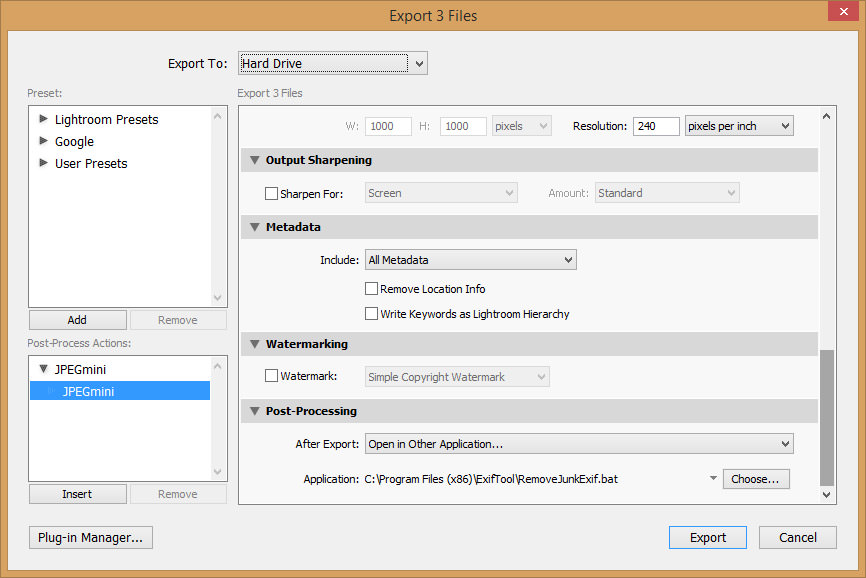
Desde aquí, todo lo que tiene que hacer es hacer clic en "Insertar" después de hacer clic en el submenú JPEGmini en el lado izquierdo de la página. Después de hacer eso, la ventana de exportación cambiará ligeramente y el submenú JPEGmini se agregará al lado derecho de la ventana Exportar:
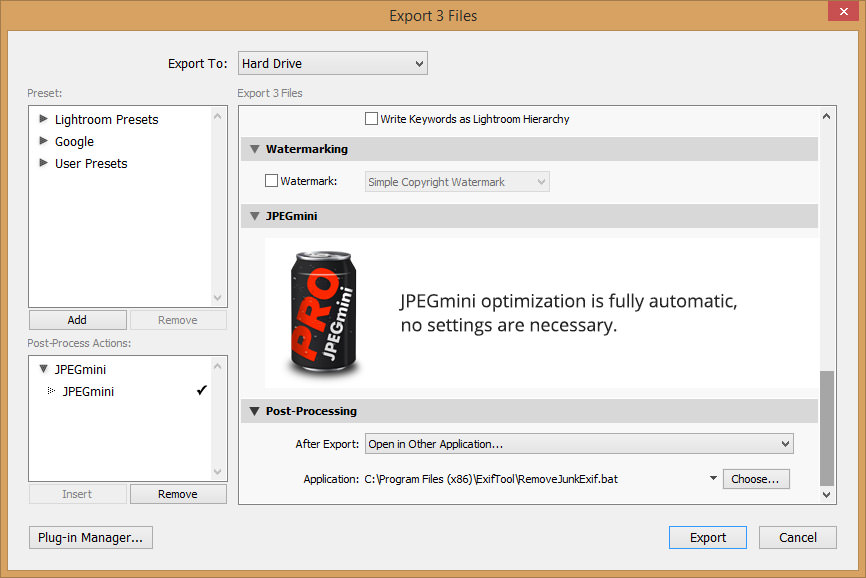
Como puede ver, estoy procesando simultáneamente archivos JPEG exportados usando ExifTool, como se destaca en este artículo , ¡lo que me permite ahorrar aún más espacio!
5) Comparación de imágenes
Ahora comparemos dos imágenes: una imagen original extraída de Lightroom con una calidad JPEG del 85 % y otra procesada con JPEGmini (343 KB frente a 209 KB):


Como puede ver, no hay diferencia visual entre los dos y, sin embargo, el ahorro de espacio es significativo.
6. Conclusión
A pesar de que mi flujo de trabajo fotográfico ha sido bastante sólido durante los últimos años, ya sea que publique imágenes para este sitio web o proporcione imágenes a mis clientes, parece que necesita una ligera modificación para incluir JPEGmini, ahora que he probado su increíble recompresión. tecnología. Gracias a su perfecta integración directamente en Lightroom, no tengo que preocuparme por realizar ningún cambio en mis pasos existentes: el software se encarga de eso automáticamente. Aunque inicialmente el software sonaba como un truco, después de pruebas exhaustivas y comparaciones, estoy feliz de decir que funciona como se anuncia, gracias a su motor inteligente que da como resultado un ahorro de espacio real, con poco impacto en la velocidad.
Si bien puede no ser una herramienta vital para alguien a quien no le importan los tamaños de archivo cuando trabaja con archivos JPEG, cualquier persona que publique imágenes en su sitio web o tenga problemas con archivos grandes en sus computadoras, tabletas y otros dispositivos, debería echarle un vistazo de cerca. en lo que ofrece el software. El ahorro de espacio podría ser significativo, como se muestra en el artículo anterior. Y aquellos que hacen copias de seguridad de sus imágenes en la nube probablemente obtendrán el mayor beneficio de JPEGmini, ya que los archivos más pequeños se traducirán en tiempos de carga más rápidos.
7) Dónde comprar
JPEGmini está actualmente a la venta en B&H Photo Video con un descuento de $70, hasta el 12 de septiembre de 2014. ¡Consígalo mientras dure por $79,00, ya que su precio habitual es de $149!
JPEGmini
- Características
- Valor
- Calidad de la imagen
- Facilidad de uso
- Velocidad y rendimiento
- Estabilidad
Fotografía Vida Valoración general